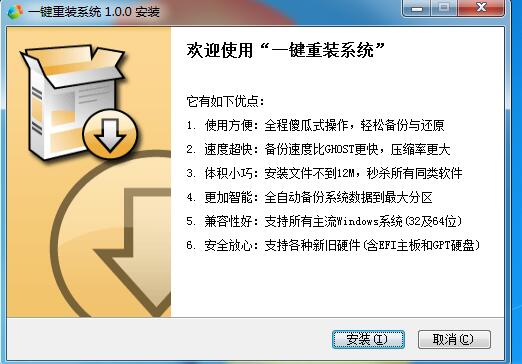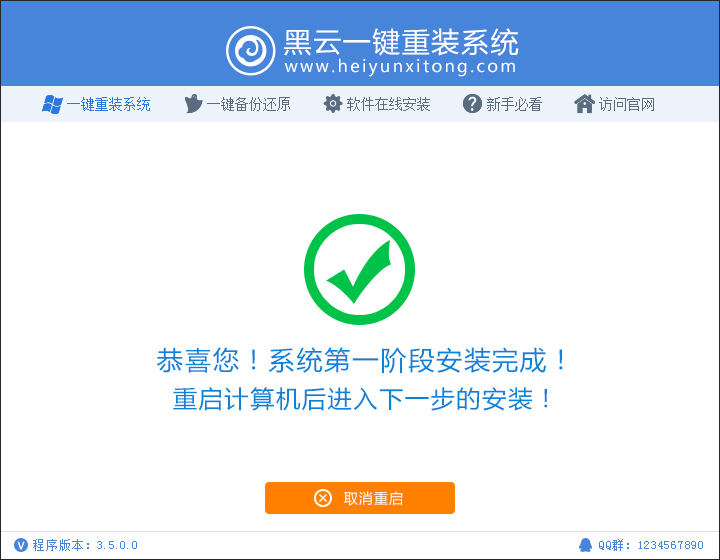Win8系统离正式发布也仅有个把月了,相信大家都很期待吧,现在大家很多朋友在用的Win8系统要门是测试版要么是企业测试版,虽然不如正式版,但与正式版基本大同小异,使用Win8系统的朋友往往开始都会感觉不习惯,由于Win8开始菜单给撤掉了,导致要找到运行命令或者开机等画面都很麻烦。还好不少软件可以还原Win8开始菜单,之前也为大家介绍过采用一款Start8软件可以找回Win8开始菜单,不过今天与大家分享更简单的一种方法,只要安装Win8优化大师同样可以轻松找回Win8开始菜单,并且安装Win8优化大师后,还可以优化系统,比前面那个单一软件更实用些。
在用户心里,其实开始菜单已经深入人心,大家都用习惯了,Win8突然抛弃,却是令人一时难以接受,还好可以借助第三方软件还原,下面我们一起来看看使用Win8优化大师如何找过Win8开始菜单吧。
其实本教程很简单,相当于为大家演示如何安装Win8优化大师(WWW.PC841.COM),详情如下:
⒈)首先下载Win8优化大师--大家可以百度搜索,点此进入下载WIN8优化大师。
⒉)下载好Win8优化大师后,然后点击安装,如下图:

安装Win8优化大师
⒊)我们可以选择立即安装也可以选择自定义安装,建议大家最好选择自定义安装,将软件安装的D盘较好,不过这款软件也比较小,一般我们直接安装即可。如下图:

安装Win8优化大师步骤
⒋)在接下来的下一步或进入关键点,这里会涉及到是否需要桌面快捷方式,快速启动以及添加软件快捷方式到开始菜单,这里大家根据自己需要而定,但开始菜单要勾上,建议大家默认即可,如下图:

注意一定要勾选上开始菜单
⒌)之后一路下一步,直到安装结束即可,安装好后,默认是勾选了修改Hao123网址导航为主页,如果已经有喜欢的首页,则可以去掉勾,不设置新的软件广告主页,如下图:

建议去掉更改设置主页的勾
安装好Win8优化大师后,会弹出Win8优化大师以及优化向导,此时左下角已经有开始菜单的图标了。说实话,虽然不是微软亲生的,但实际效果确实一点也不比Win7的开始菜单效果差。并且Win8优化大师优化系统也是不错的助手(WWW.PC841.COM电脑百事网)。下面一起来看看最终的效果吧。

Win8优化大师实现的Win8开始菜单效果
如上图所示,我们可以看到Win8开始界面和Win7时代的开始菜单很形似,但是不同的是,关机、重启、休眠、注销这些命令直接显示了,同时运行也显示出来了,感觉使用更方便。

Win8开始菜单效果
类似阅读:win8开始菜单在哪 windows8开始菜单应用技巧
- 【重装系统】无忧一键重装系统工具V5.8最新版
- 【电脑重装系统】小马一键重装系统V7.5.3
- 深度一键重装系统软件V8.8.5简体中文版
- 黑云一键重装系统软件下载免费版5.9.6
- 系统重装软件系统之家一键重装V1.3.0维护版
- 【电脑重装系统】黑云一键重装系统软件V4.2免费版
- 小白一键重装系统v10.0.00
- 【电脑重装系统】系统之家一键重装系统V6.0精简版
- 【一键重装系统】系统基地一键重装系统工具V4.0.8极速版
- 系统基地一键重装系统工具极速版V4.2
- 雨林木风一键重装系统工具V7.6.8贡献版
- 【重装系统软件下载】屌丝一键重装系统V9.9.0尊享版
- 【重装系统】魔法猪一键重装系统工具V4.5.0免费版
- 【电脑重装系统】系统之家一键重装系统软件V5.3.5维护版
- 【电脑系统重装】小马一键重装系统V4.0.8装机版
- 系统重装步骤
- 一键重装系统win7 64位系统 360一键重装系统详细图文解说教程
- 一键重装系统win8详细图文教程说明 最简单的一键重装系统软件
- 小马一键重装系统详细图文教程 小马一键重装系统安全无毒软件
- 一键重装系统纯净版 win7/64位详细图文教程说明
- 如何重装系统 重装xp系统详细图文教程
- 怎么重装系统 重装windows7系统图文详细说明
- 一键重装系统win7 如何快速重装windows7系统详细图文教程
- 一键重装系统win7 教你如何快速重装Win7系统
- 如何重装win7系统 重装win7系统不再是烦恼
- 重装系统win7旗舰版详细教程 重装系统就是这么简单
- 重装系统详细图文教程 重装Win7系统不在是烦恼
- 重装系统很简单 看重装win7系统教程(图解)
- 重装系统教程(图解) win7重装教详细图文
- 重装系统Win7教程说明和详细步骤(图文)